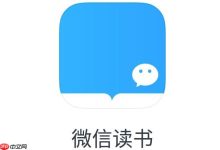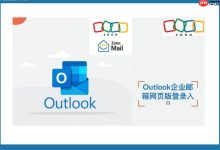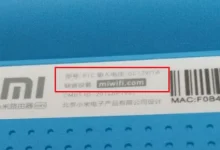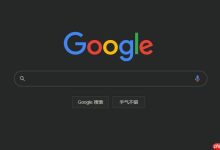MAC电脑可通过触控板双指点击、外接鼠标右键、Control+单击组合键或自定义按键实现右键功能,需在系统设置中启用相应选项。

如果您在使用MAC电脑时发现无法像Windows系统那样直接使用鼠标右键进行快捷操作,可能是由于您尚未正确启用或理解MAC系统中的右键功能。以下是实现和使用MAC鼠标右键功能的具体方法。
本文运行环境:MacBook Air,macOS Sonoma
一、启用触控板右键点击功能
MAC系统默认支持通过触控板模拟鼠标右键操作,但需要确保该功能已在系统设置中开启。启用后,可通过双指点击触控板触发右键菜单。
1、点击屏幕左上角的苹果菜单,选择“系统设置”。
2、进入“触控板”选项,找到“点按”或“点击”相关设置。
3、勾选辅助点击,并选择“用两个手指轻点”作为触发方式。
二、使用外接鼠标实现右键功能
若连接了USB或蓝牙鼠标,需确保鼠标的右侧按键被正确识别为右键,并在系统中配置其功能。
1、将鼠标通过蓝牙或USB接口连接至MAC设备。
2、打开“系统设置”,进入“鼠标”选项。
3、确认右键点击已被激活,如未生效,请重新配对设备或更换电池。
三、通过键盘组合键调出右键菜单
在没有鼠标或触控板的情况下,可利用键盘快捷方式模拟右键点击,适用于远程控制或外设故障场景。
1、选中目标文件或光标定位到所需位置。
2、按下Control + 单击(即按住Control键的同时点击触控板或鼠标左键)。
3、此时将弹出与右键点击相同的上下文菜单。
四、自定义鼠标按键功能
部分第三方鼠标支持按键功能重映射,用户可通过软件设定特定按钮为右键输出,提升操作效率。
1、安装鼠标厂商提供的驱动程序,如Logitech Options或SteelSeries GG。
2、在应用界面中选择对应设备,找到按键配置区域。
3、将目标按键的功能设置为右键点击,保存配置并测试响应效果。

 路由网
路由网